
Co vědět
- Jít do Soubor > Nový > Chytrý seznam skladeb; nebo klikněte pravým tlačítkem Seznamy skladeb > Nový inteligentní seznam skladeb; nebo stiskněte Řízení+Alt+N. (Win) nebo Volba+Příkaz+N. (Mac).
- Nastavit pravidla: Vyberte kategorii (např Umělec) a zadejte název nebo klíčové slovo, které se má shodovat. Klikněte + přidat další pravidla. Vybrat Omezit na přidat limity.
- Klikněte Vybráno uživatelem vybrat způsob výběru skladeb. Klikněte Živá aktualizace pro nepřetržitou aktualizaci Smart Playlistu. Až budete hotovi, vyberte OK.
Tento článek vysvětluje, jak vytvářet inteligentní seznamy skladeb v Apple Music nebo iTunes pomocí sad pravidel pro vytváření zajímavých a zábavných mixů. Zde uvedené informace platí pro iTunes i Apple Music. Na počítačích Mac byla iTunes v roce 2019 nahrazena Apple Music. Na počítačích je iTunes stále softwarem pro správu hudby od společnosti Apple.
Jak vytvořit inteligentní seznam skladeb v Apple Music a iTunes
Možná budete chtít vytvořit inteligentní seznam skladeb ze skladeb, které jste ohodnotili pěti hvězdičkami, hráli více než 50krát nebo jste je přidali do své knihovny za posledních 30 dní. Nastavením pravidel Smart Playlist hudební služba automaticky aktualizuje skladby seznamu skladeb, když se změní vaše hudební knihovna. V Apple Music a iTunes existují tři možnosti, jak vytvořit Smart Playlist: pomocí nabídky Soubor, myši nebo klávesové zkratky.
Použijte nabídku Soubor
V Apple Music nebo iTunes přejděte na Soubor, vyberte Nový, pak vyberte Chytrý seznam skladeb.
Použijte myš
V Apple Music klikněte pravým tlačítkem na záhlaví Seznamy skladeb. V iTunes klikněte pravým tlačítkem na prázdné místo pod seznamem skladeb. Z rozbalovací nabídky vyberte Nový inteligentní seznam skladeb.
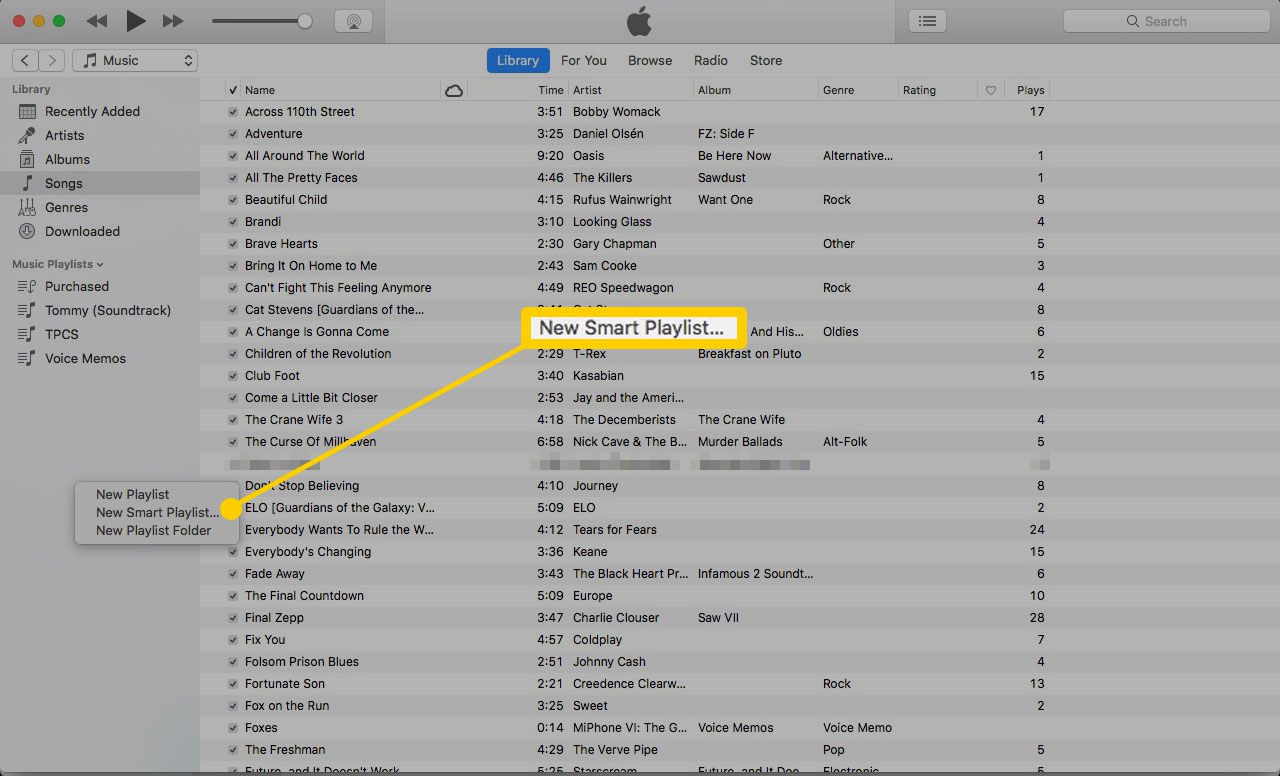
Použijte klávesovou zkratku
lis Control+Alt+N. (ve Windows) nebo Option+Command+N. (na počítači Mac). Chytré seznamy skladeb můžete vytvářet pouze na počítači pomocí Apple Music nebo iTunes. I když lze inteligentní seznamy skladeb synchronizovat s vaším zařízením iOS, nemůžete v zařízení vytvořit chytrý seznam skladeb.
Jak nastavit pravidla pro váš inteligentní seznam skladeb v Apple Music a iTunes
Dále vytvořte pravidla pro inteligentní seznamy skladeb a vygenerujte přesnou sadu požadovaných skladeb. Vyberte kritéria, která určují, které skladby budou přidány do vašeho Smart Playlistu nyní i v budoucnosti.
-
V Chytrý seznam skladeb v dialogovém okně klikněte na šipku rozevíracího seznamu a vyberte kategorii. Například vyberte Umělec přidat skladby od konkrétního hudebníka nebo skupiny.
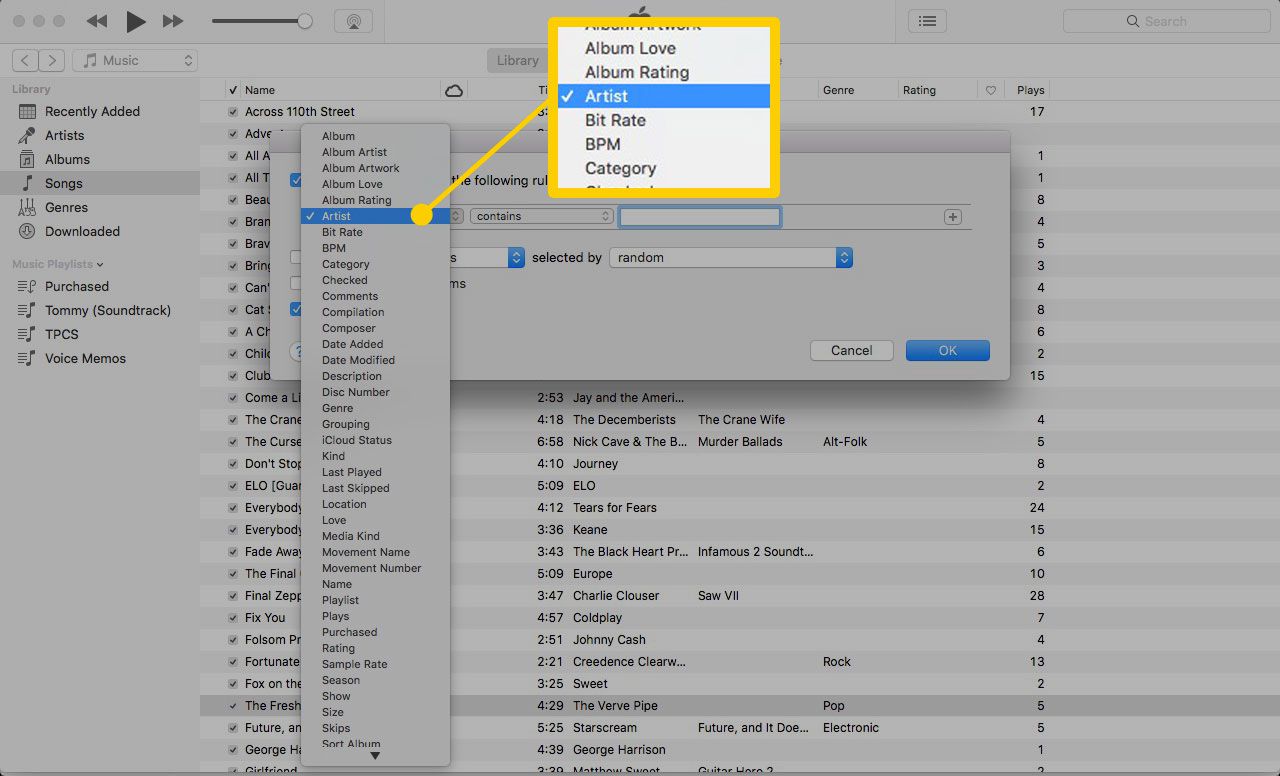
-
Zadejte název nebo klíčové slovo, které se má shodovat. Například zadejte Willie Nelson pro vyhledávání umělců ve vaší hudební knihovně a přidání skladeb od Willieho Nelsona.
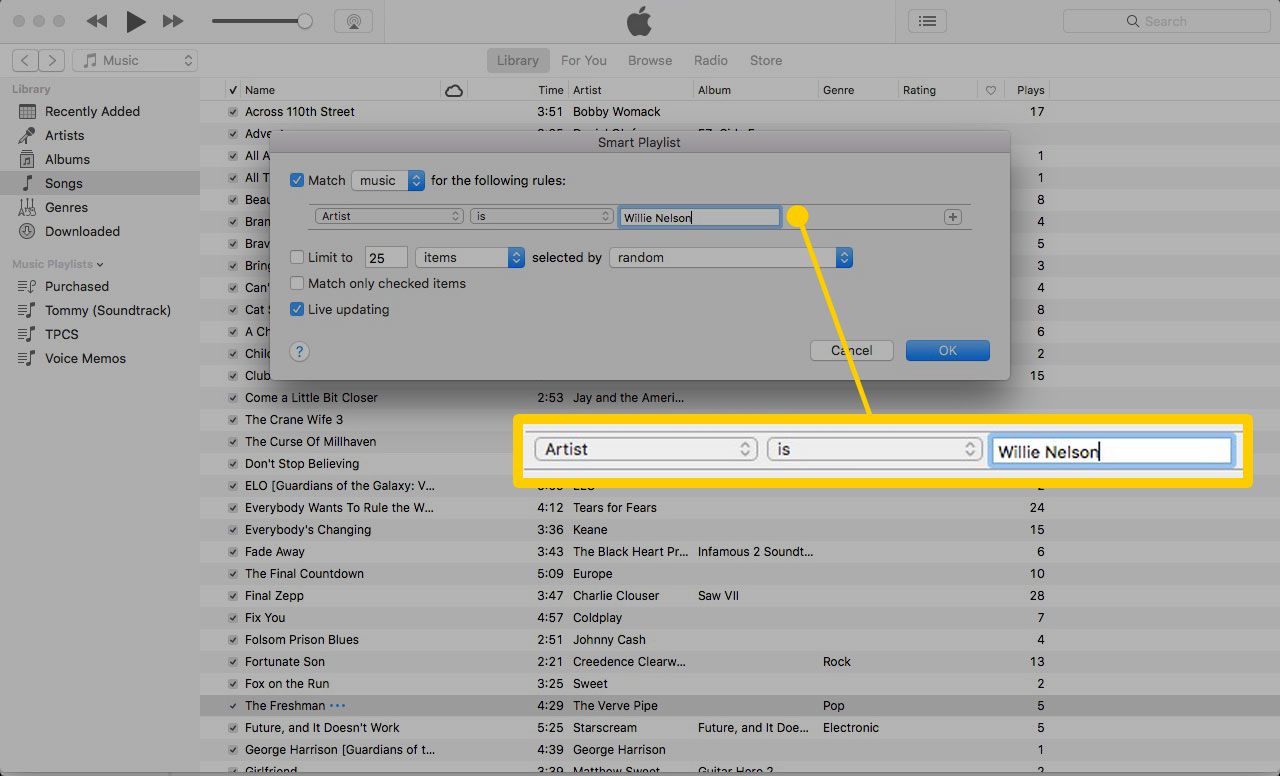
-
Chcete -li do inteligentního seznamu skladeb přidat další pravidla, klikněte na + Chcete -li přidat nový řádek, zadejte odpovídající kritéria. Například přidejte nový řádek a poté vyberte Hodnocení alba kategorii pro přidání skladeb, které mají 5 hvězdiček. Chcete -li odstranit pravidlo, odeberte řádek, který obsahuje kritéria pravidla. Chcete -li odebrat řádek, klikněte na –.
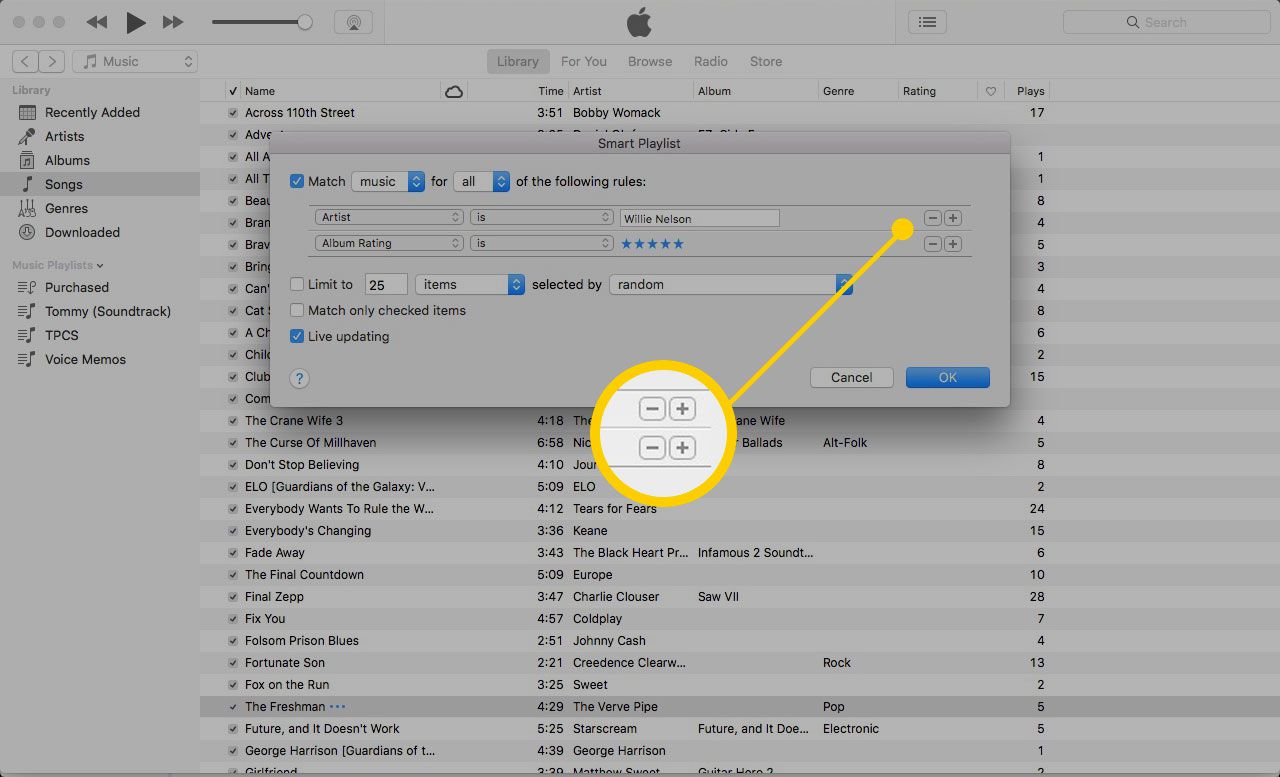
-
Chcete -li nastavit limity pro Smart Playlist, vyberte Omezit na zaškrtněte políčko, zadejte číslo a poté vyberte, co chcete omezit (například položky, čas nebo velikost souboru).
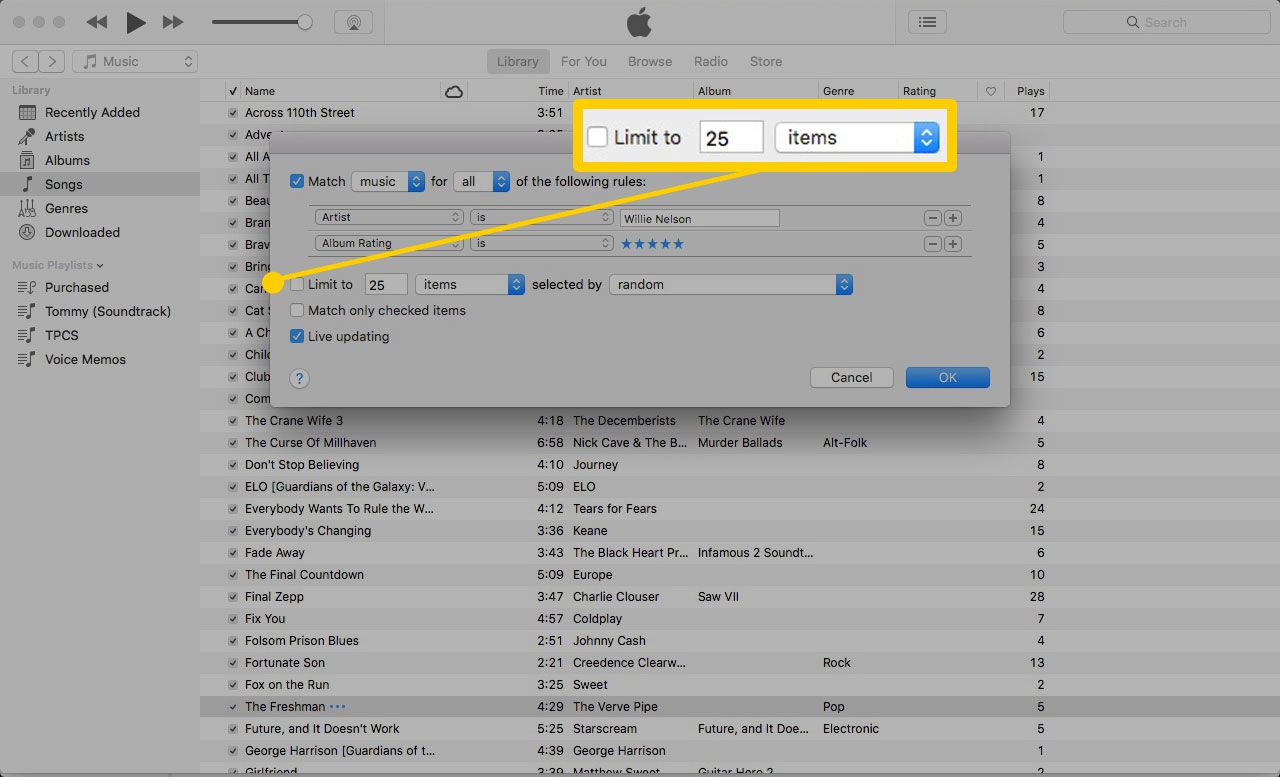
-
Klikněte na vybral rozevírací šipku a poté vyberte způsob výběru skladeb.
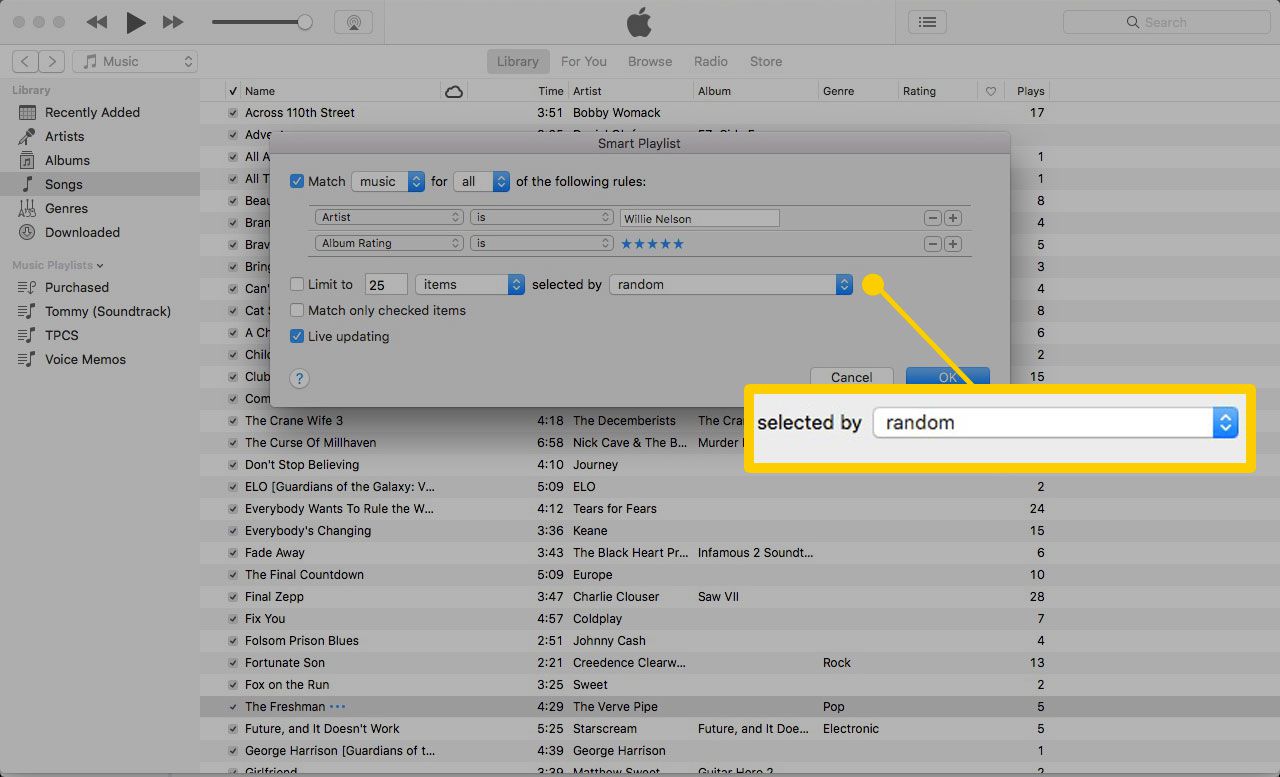
-
Možná jste nastavili, aby se některé skladby ve vaší knihovně nesynchronizovaly s vaším zařízením iOS. Pokud ano, a pokud chcete synchronizovat pouze některé skladby se svým inteligentním seznamem skladeb, vyberte Srovnávejte pouze zaškrtnuté položky Zaškrtnutím políčka přidáte skladby z vaší hudební knihovny, které mají zaškrtávací políčko vlevo od skladby.
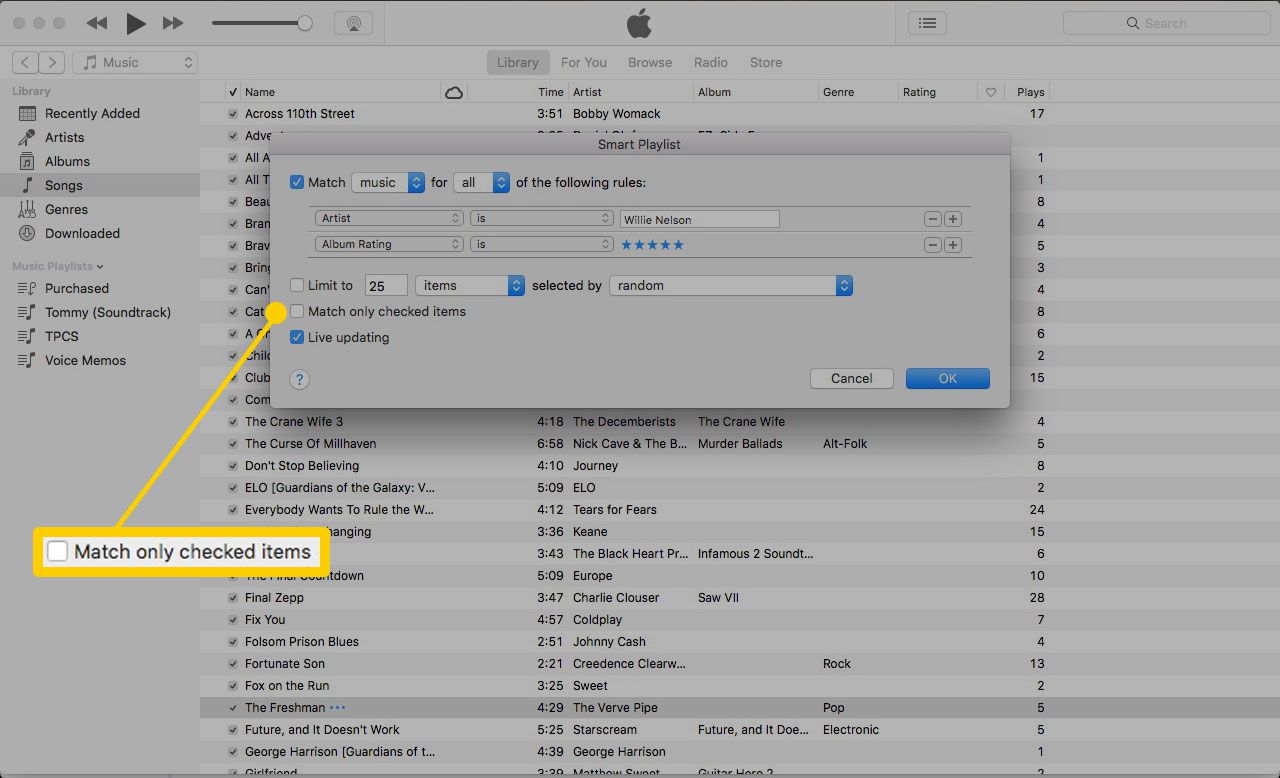
-
Chcete -li automaticky aktualizovat Smart Playlist při každém přidání nové hudby nebo provedení jiných změn ve vaší knihovně, klikněte na Živá aktualizace zaškrtávací políčko.
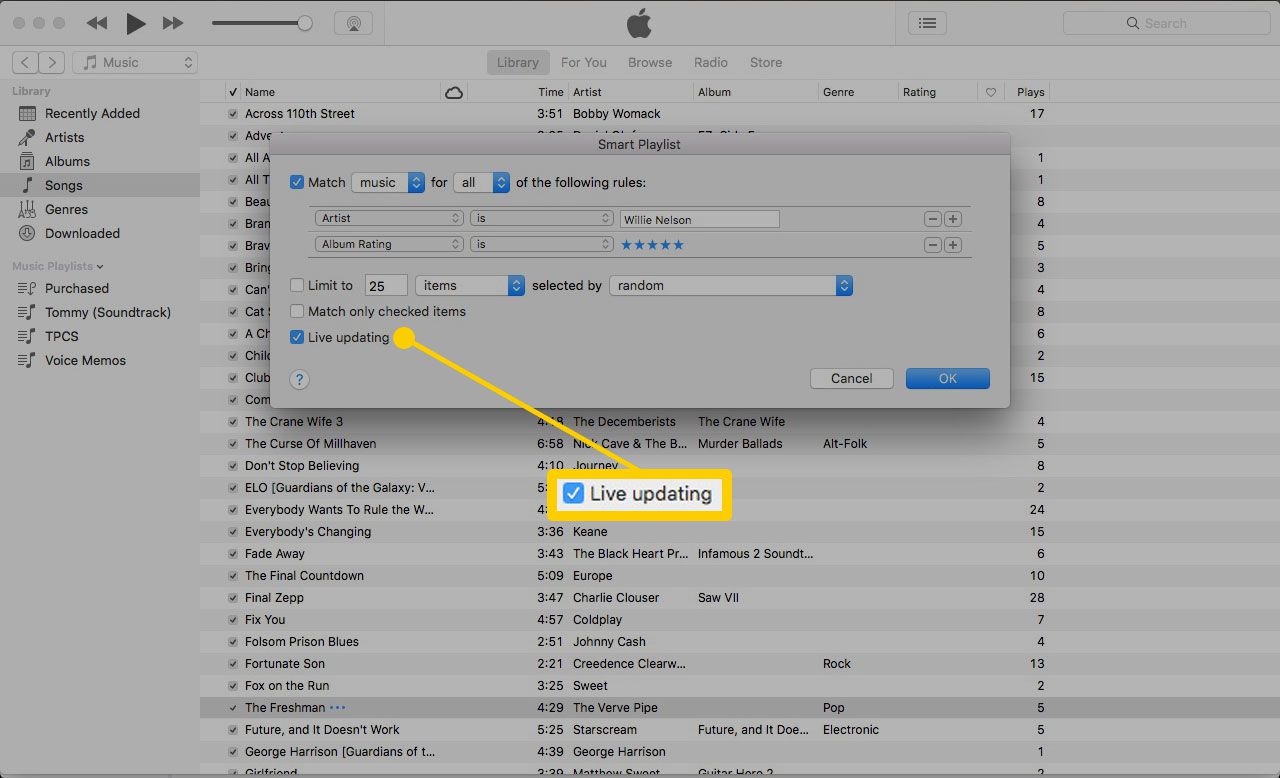
-
Klikněte OK vytvořte Smart Playlist a přidejte jej do svého seznamu Playlists.
-
Chcete -li seznam skladeb přejmenovat, přejděte na Seznamy skladeb a klikněte na seznam skladeb. Klikněte na název seznamu skladeb v horní části obrazovky, počkejte, až se začne upravovat, zadejte název a stiskněte Vstupte.
Jak upravovat inteligentní seznamy skladeb
Inteligentní seznam skladeb lze upravit třemi způsoby: s:
- Chcete -li pořadí změnit, přetáhněte skladbu na jiné místo v seznamu.
- Chcete -li odebrat skladbu ze seznamu skladeb (ale ne z vaší hudební knihovny), vyberte skladbu a stiskněte Vymazat nebo klepněte pravým tlačítkem na skladbu a vyberte Odebrat ze seznamu skladeb.
- Chcete -li změnit pravidla používaná při vytváření seznamu skladeb, vyberte Upravit pravidla, poté změňte nastavení.